PRで画面サイズを調整する方法
pr画面サイズを調整する方法: まずビデオ ファイルを開いてビデオを選択し、次に左上にあるエフェクト コントロールを見つけます。最後にエフェクト コントロールの比例スケーリング オプションをチェックして、自由に調整できます。ビデオの長さと幅。

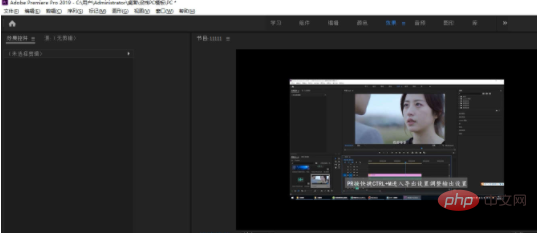
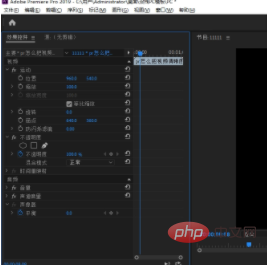

以上がPRで画面サイズを調整する方法の詳細内容です。詳細については、PHP 中国語 Web サイトの他の関連記事を参照してください。

ホットAIツール

Undresser.AI Undress
リアルなヌード写真を作成する AI 搭載アプリ

AI Clothes Remover
写真から衣服を削除するオンライン AI ツール。

Undress AI Tool
脱衣画像を無料で

Clothoff.io
AI衣類リムーバー

AI Hentai Generator
AIヘンタイを無料で生成します。

人気の記事

ホットツール

メモ帳++7.3.1
使いやすく無料のコードエディター

SublimeText3 中国語版
中国語版、とても使いやすい

ゼンドスタジオ 13.0.1
強力な PHP 統合開発環境

ドリームウィーバー CS6
ビジュアル Web 開発ツール

SublimeText3 Mac版
神レベルのコード編集ソフト(SublimeText3)

ホットトピック
 7562
7562
 15
15
 1384
1384
 52
52
 84
84
 11
11
 28
28
 98
98
 PRの正式名称は何ですか?
Aug 22, 2022 pm 03:53 PM
PRの正式名称は何ですか?
Aug 22, 2022 pm 03:53 PM
PRの正式名称は「Adobe Premiere Pro」で、PRはAdobe社が開発した動画編集ソフトで、互換性が良く、Adobe社が発売する他のソフトと連携することができ、広告制作やテレビ番組の制作などで広く使われています。
 pr にオーディオトラックがあるのに音が出ない場合の問題を解決する方法
Jun 26, 2023 am 11:07 AM
pr にオーディオトラックがあるのに音が出ない場合の問題を解決する方法
Jun 26, 2023 am 11:07 AM
PR にはオーディオ トラックがありますが、サウンドがありません 解決策: 1. PR アプリケーションで、素材をタイムラインにドラッグします; 2. 編集メニューで環境設定を開きます; 3. 環境設定ウィンドウで、オーディオ ハードウェアの項目バーを開き、デフォルトの出力オプション ボックスを見つけます; 4. オプション ボックスで、スピーカー オプションを見つけて [OK] ボタンをクリックします; 5. PR アプリケーションに戻り、ビデオ プレビュー ウィンドウで再生すると、サウンドがブロードキャストされます。
 A4用紙のサイズは何センチですか?
Feb 11, 2024 pm 11:51 PM
A4用紙のサイズは何センチですか?
Feb 11, 2024 pm 11:51 PM
A4用紙は現在、オフィスや書斎など、さまざまな場所で使用されています。コピーに使用する紙は基本的にA4用紙です。A4用紙のサイズが何センチなのか知らない友達もたくさんいます。見てみましょう。バー。」 1. A4用紙のサイズは21cm×29.7cm(210mm×297mm)で、世界のほとんどの国で使われている用紙サイズはこの国際規格を採用しています。 2. 原点A4用紙は210mm×297mmです。理由 1: 長さ 2、幅 2 の長方形結果の比率は です。ただし、297 を 210 で割ると、結果は 1.414 に近く、この比率はまさに紙切れです。
 pr ファイルの圧縮タイプがサポートされていない場合はどうすればよいですか?
Mar 23, 2023 pm 03:12 PM
pr ファイルの圧縮タイプがサポートされていない場合はどうすればよいですか?
Mar 23, 2023 pm 03:12 PM
PR ファイルの圧縮タイプがサポートされていない理由と解決策: 1. PR の合理化バージョンにより、多くのビデオ エンコーダが合理化されました。Premiere のフル バージョンを再インストールして使用してください。2. 不規則なビデオ エンコーディングが原因で、フォーマット ファクトリを使用して変換できます。ビデオを WMV 形式に変換します。
 パソコンのサイズの計算方法
Mar 20, 2023 pm 01:43 PM
パソコンのサイズの計算方法
Mar 20, 2023 pm 01:43 PM
コンピューターのサイズの計算方法: 1. 平らで安定したテーブルを見つけ、モニターをテーブルの上に置き、モニターを安定させます; 2. 定規を使用して対角線の長さを測定します; 3. 単位をセンチメートルとフィートの間で変換します。モニターのサイズを計算するだけです。
 PR 字幕はどのようにして一字一句表示されるのでしょうか?
Aug 11, 2023 am 10:04 AM
PR 字幕はどのようにして一字一句表示されるのでしょうか?
Aug 11, 2023 am 10:04 AM
PR 字幕を逐語的に表示する方法: 1. 字幕トラックを作成する; 2. 字幕テキストを追加する; 3. 長さを調整する; 4. 逐語的効果を表示する; 5. アニメーション効果を調整する; 6. 字幕の位置と透明度を調整する; 7 . ビデオをプレビューしてエクスポートします。
 PR でビデオをコンパイルするときにエラーが発生した場合の対処方法
Mar 22, 2023 pm 01:59 PM
PR でビデオをコンパイルするときにエラーが発生した場合の対処方法
Mar 22, 2023 pm 01:59 PM
PR でビデオをコンパイルするときのエラーの解決策: 1. コンピューターで Premiere ポスト編集ソフトウェアを開き、プロジェクト設定の右側のメニュー バーで [一般] を選択します; 2. Premiere の一般設定ウィンドウに入り、 「Mercury のみのプレイバック エンジン ソフトウェア」を選択します。 3. PR でビデオをコンパイルする際のエラーを解決するには、「確認」をクリックします。
 PR とはどういう意味ですか?
Aug 03, 2023 am 10:15 AM
PR とはどういう意味ですか?
Aug 03, 2023 am 10:15 AM
PR はパブリック リレーションズの略で、良好な関係を確立および維持することで組織の評判と信頼を向上させるために設計された重要な組織管理ツールです。新しいメディアやソーシャル メディアと緊密に統合されると同時に、透明性、信頼性、一貫性が必要です。効果的な PR 実践を通じて、組織はより幅広い認知と支持を獲得し、競争力と持続可能な開発能力を向上させることができます。




